
Görüntülü ve sesli arama yapma veya aranma
Görüntülü ve sesli FaceTime aramaları veya telefon aramaları yapmak için FaceTime’ı kullanabilirsiniz.
Görüntülü veya sesli FaceTime aramaları: FaceTime’ı destekleyen bir Mac veya iOS aygıtına sahip bir kişiyi arayın. Tüm katılımcıların İnternet’e bağlı olması gerekir. Bu aramalar hücresel dakika değil, Wi-Fi veya hücresel veri kullanır.

Mac’inizden telefon aramaları: Telefon aramaları yapmak ve almak için de Mac’inizi kullanabilirsiniz. Bu aramalar hücresel dakika kullanır.
Görüntülü veya sesli FaceTime araması yapma
Görüntülü veya sesli FaceTime araması yapabilmek için FaceTime’a giriş yapmış ve FaceTime’ı açmış olmanız gerekir.
FaceTime penceresinin en üstündeki alana, aramak istediğiniz kişinin e-posta adresini veya telefon numarasını girin. O kişinin Kişiler’de kartı varsa, yalnızca adını girmeniz yeterlidir.
Kişilerinizi görmek için, Kişiler düğmesini
 tıklayın.
tıklayın.Kişi ekleme hakkında daha fazla bilgi için FaceTime’ı kullanırken kişi kartı yaratma konusuna bakın.
FaceTime aramasını başlatmak için Görüntülü düğmesini
 ya da Sesli düğmesini
ya da Sesli düğmesini  tıklayın (veya Touch Bar’ı kullanın).
tıklayın (veya Touch Bar’ı kullanın).Sesli düğmesini
 tıklarsanız ve Mac’inizden telefon araması yapmak için hazırlandıysanız, sesli FaceTime araması veya telefon araması yapmayı seçebilirsiniz.
tıklarsanız ve Mac’inizden telefon araması yapmak için hazırlandıysanız, sesli FaceTime araması veya telefon araması yapmayı seçebilirsiniz.
Siri’ye Sor: Şuna benzer bir şey söyleyin: “Annemi FaceTime ile ara.” Siri hakkında daha fazla bilgi.
Yaptığınız görüntülü arama reddedildiyse veya yanıtlanmadıysa, kişiye iMessage göndermek için Mesaj’ı tıklayabilirsiniz (ikinizin de iMessage’a giriş yapmış olması gerekir).
Aramaları yanıtlama veya reddetme
FaceTime’a giriş yaptıysanız, FaceTime açık olmasa da aramaları kabul edebilir veya reddedebilirsiniz. Bir FaceTime araması aldığınızda, masaüstünün sağ üst köşesinde bir bildirim görünür.
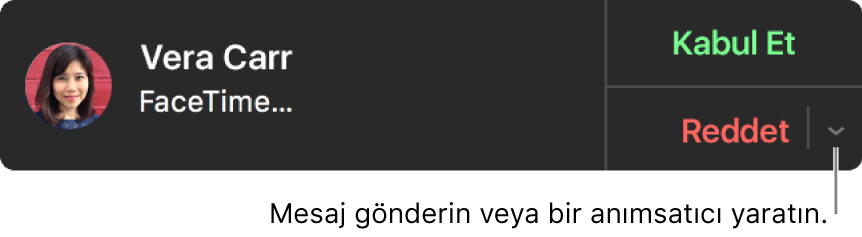
Aşağıdakilerden birini yapın:
Görüntülü veya sesli bir aramayı kabul etme: Kabul Et’i tıklayın.
Görüntülü veya sesli bir aramayı kabul edip mevcut aramayı bitirme: Bitir ve Kabul Et’i tıklayın.
Sesli bir aramayı kabul edip mevcut sesli aramayı beklemeye alma: Tut ve Kabul Et’i tıklayın. Yeni aramayı bitirdiğinizde, beklemedeki arama devam eder. Aynı anda bir sesli aramayı duraklatabilirsiniz.
Bir aramayı reddetme: Reddet’i tıklayın.
İpucu: Arama, aramasını istemediğiniz birinden gelmişse, arayanı engelleyebilirsiniz.
Bir aramayı reddedip iMessage ile mesaj gönderme: Reddet’in yanındaki
 düğmesini tıklayın, Mesaj ile Cevapla’yı seçin, mesajı yazın, ardından Gönder’i tıklayın. Hem sizin hem de arayan kişinin iMessage’a giriş yapmış olması gerekir.
düğmesini tıklayın, Mesaj ile Cevapla’yı seçin, mesajı yazın, ardından Gönder’i tıklayın. Hem sizin hem de arayan kişinin iMessage’a giriş yapmış olması gerekir.Bir aramayı reddetme ve daha sonra aramak için anımsatıcı ayarlama: Reddet’in yanında bulunan
 simgesini tıklayın, ardından bir anımsatıcı almak için beklemek istediğiniz süreyi seçin. Bildirim göründüğünde, hatırlatıcıyı görüntülemek için bildirimi tıklayın, ardından aramayı başlatmak için anımsatıcıdaki bağlantıyı tıklayın.
simgesini tıklayın, ardından bir anımsatıcı almak için beklemek istediğiniz süreyi seçin. Bildirim göründüğünde, hatırlatıcıyı görüntülemek için bildirimi tıklayın, ardından aramayı başlatmak için anımsatıcıdaki bağlantıyı tıklayın.
Mac’inizde Touch Bar varsa, aramaları kabul etmek, reddetmek, ileti reddetmek ve göndermek veya anımsatıcı reddetmek ve ayarlamak için bunu kullanabilirsiniz.